更新作業の流れ
- 「車種専用チューニングデータ」をお客様のPCにダウンロードし、圧縮ファイル(.zipファイル)を
展開(解凍)した状態にします。 - 以降の説明(2 ナビにてSDカードを初期化する)に従って初期化したSDカードへ、展開(解凍)したファイルをSDカードにコピーします。
※SDカードはお客様が準備したものをご使用ください。
- 「車種専用チューニングデータ」がコピーされているSDカードをナビに挿入しデータを適用します。
- SDカードをナビから取り外します。

それでは、順を追って詳しくご説明いたします。
1「車種専用チューニングデータ」をPCにダウンロードして 展開(解凍)する
- EX10向け車種専用チューニングのダウンロードページから、車種専用チューニングデータ(圧縮されています)をお客様のPCにダウンロードします。
■ダウンロード先は、お客様が確認しやすい「デスクトップ」などをお勧めします - ダウンロードされたデータは、そのままではナビに読み込ませることができませんので、ファイルの展開(解凍)を行います。
■お使いのPC環境によってはZIPファイルを解凍するツールが必要になります(1)PC上にダウンロードされた圧縮ファイル上でマウスの右ボタンをクリックし、
メニューの中から [すべて展開] を選択します。(2)展開ウィザードが表示されるので、指示に従います。
■展開先は、お客様が確認しやすい「デスクトップ」を選択することをお勧めします(3)指定した場所に、展開されたファイルが作成されます。
フォルダ 「BDAJ517A」 が作成されていることを確認して下さい。
2ナビにてSDカードを初期化する
- SDカード規格(2GBまで)・SDHCカード規格(32GBまで)に準拠したSDカードをご用意下さい。
※SDXCカード準拠のSDカードは使用できません。
(推奨メーカー:SanDisk、Panasonic、東芝、TDK) - 更新ファイルを適用する前に、ナビにてSDカードを初期化します。
- ナビの「メニュー(MENU)」スイッチを押します。
- 「設定」にタッチします。
- 「メディア編集」にタッチします。
- 「SD初期化」にタッチします。
- 「地点保存用SDカード初期化」にタッチします。
- 「はい」にタッチします。
- 「はい」にタッチします。
※SDカード内のファイルは全て削除されます。
※ナビの更新作業は、お車を安全な場所へ停車させてから行ってください。
※ご注意:SDカードに他のファイルが入っていると、ファイルが全て削除されますので、事前にバックアップをお取りください。

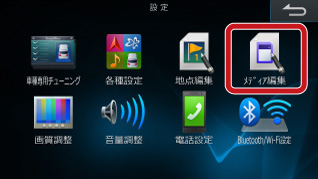
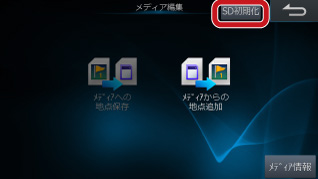



3更新ファイルをSDカードにコピーする
手順1にて、お客様のPCにダウンロードした車種専用チューニングデータを、初期化したSDカードへコピーします。
- PCに接続されたSDカード用スロットにSDカードを挿入します。
- SDカード内を確認します。
- SDカードの一番上の階層に、手順1で展開して作成された「BDAJ517A」フォルダを、フォルダごと全てそのままのファイル構成でコピーします。
- PCからSDカード(車種専用チューニング用SDカード)を取り出します。
4SDカード(車種専用チューニング用SDカード)をナビに挿入し 更新データをナビへ適用する
※更新作業は、お車を安全な場所に停車させてから行って下さい。
- お車のエンジンをかけ、ナビを起動します。
接続中のiPod®、携帯電話は取り外して下さい。
また、CD/DVDが挿入されている場合も取り出して下さい。 - ナビへSDカード(車種専用チューニング用SDカード)を挿入します。
ナビの [開/閉] ボタンを押します(ディスプレイが開きます)。
レーベル面を上にして、SDカード挿入口に、SDカード(車種専用チューニング用SDカード)を挿入します。
”カチッ”と音がするまで差し込んで下さい。
ナビの [開/閉] ボタンを押します(ディスプレイが閉じます)。
※SDカードを挿入する際は、必ずロックが解除されていることを確認して下さい。
SDカードがロックされたままだと、アップデートが正しく行われません。
- 製品での適用手順についてはこちらのファイルに記載されている手順に沿って設定してください。